iPhone Kestirmeler Uygulaması iOS 12 ile birlikte uygulama işlevlerini hızlandırmak için kullanıma sunulmuştu. Tek bir dokunuş ile bir çok işi kısa sürede yapan kestirmeler uygulaması hakkında detaylı bilgiyi bu yazıda bulabileceksiniz…
Konu Başlıkları
iPhone Kestirmeler Uygulaması Nedir?
iPhone Kestirmeler Uygulaması ile bir çok işlemi tek dokunuşla kolaylıkla yapabilirsiniz. Bu işlemlerin içerisinde en çok tercih edilenler ise kestirmeler ile instagram fotoğrafı ve videoları indirmek, kestirmeler ile youtube video indirmek ve kestirmeler ile twitter özelliklerini kullanabilmektir.
Bunların yanı sıra iPhone Kestirmeler Uygulaması ile birden fazla dokunuş ile yapabildiğiniz işlemleri tek dokunuşla yapabilmeniz hedeflenmiştir. Aynı zamanda Siri’ye komut vererek de bu işlemleri kolaylıkla yapabilirsiniz. (iPhone Kestirmeler uygulamasını indirmek için hemen üstteki uygulama suretine tıklamanız yeterlidir.)

iPhone Kestirmeler Uygulaması Nasıl Çalışır?
Kestirmeler daha önce de belirttiğim gibi belli başlı işlemlerin bir araya getirilip sırası ile işlenmesi mantığı ile çalışır. Örnekle,
Twitter hesabınızda hareketli bir fotoğraf veya doğrudan GIF paylaşmak istediğimizi varsayalım. Kestirmeler için önceden oluşturduğumuz bu işlem dizisi şöyle çalışacaktır;
En Son Fotoğrafları Al, aygıtınızda en son çektiğiniz fotoğrafları bulur. GIF Yap, söz konusu fotoğrafları kullanarak hareketli bir GIF oluşturur. Tweet ise GIF’i otomatik olarak Twitter hesabınızda yayınlar.
iPhone Kestirmeler | Kestirme Nasıl Eklenir?
Galeriden ve özel olarak İki farklı şekilde kestirme ekleyebilirsiniz. Galeriden kestirme eklemek oldukça kolaydır.
Galeriden Kestirme Ekleme;
- Galeri’yi bulmak için, Kestirmeler uygulamasını açın ve
 simgesine dokunun.
simgesine dokunun. - Kategorileri görmek için yukarı veya aşağı kaydırın. Bir kategoride daha fazla kestirme görmek için Tümünü Gör’e dokunun.
- Kestirme eklemek için kestirmeye, ardından Kestirmeyi Al’a dokunun. Dilerseniz kestirmenin nasıl oluşturulduğunu görmek için İşlemleri Göster’e dokunabilirsiniz.
- Eklediğiniz kestirmeyi Kestirmeler uygulamasının Arşiv
 sekmesinde bulabilirsiniz.
sekmesinde bulabilirsiniz.
iPhone Kestirme Oluşturma;
- Kestirmeler uygulamasını açın ve Arşiv sekmesine
 dokunun.
dokunun. - Kestirme Yarat’a veya sağ üst köşedeki
 simgesine dokunun.
simgesine dokunun. - Kestirmenizde kullanılacak işlemleri seçin veya arayın. Ardından, eklemek istediğiniz işlemlere dokunun.
- İşlemleri yeniden düzenlemek için bir işlemi basılı tutun ve ardından, diğer işlemlerin üzerine veya altına sürükleyin.
- Adımlarınızı geri almak için
 simgesine veya adımlarınızı yinelemek için
simgesine veya adımlarınızı yinelemek için  simgesine dokunun.
simgesine dokunun. - Bir işlemi silmek için
 simgesine dokunun.
simgesine dokunun. - Kestirmenizi test etmek için
 simgesine dokunun.
simgesine dokunun. - Kestirmenizi adlandırmak için
 simgesine dokunun, ad girin ve Bitti’ye dokunun.
simgesine dokunun, ad girin ve Bitti’ye dokunun.
- Kestirmenizi kaydetmek için, Bitti’ye dokunun.
Kestirmeler uygulamasını açıp Arşiv sekmesine ![]() giderek yeni kestirmenizi bulabilirsiniz.
giderek yeni kestirmenizi bulabilirsiniz.
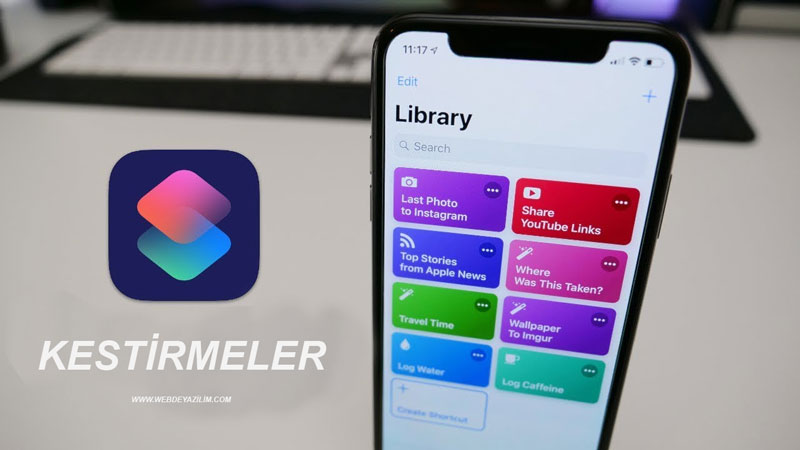
iPhone Kestirmeler | Kestirmeler Nasıl Silinir?
Galeriden eklediğiniz ya da oluşturduğunuz kestirmeleri silmenin oldukça kolay bir yöntemi bulunuyor. Kestirme arşivinize girdiğinizde görülen kestirmeleri silmek için;
- Kestirmeler Arşivinize girin
- Sol üstte bulunan Düzenle’ye dokunun
- Silmek istediğiniz kestirmeleri sol üstlerindeki ikonlara dokunarak seçin
- Sağ üstten seçtiğiniz kestirmeleri sil ikonuna dokunarak silin.
iPhone Kestirme Linkleri
Galeride bulunan kestirmeler genelde günlük kullanım için editörler tarafından belirlenmiş kestirmelerdir. Eve tahmini varış süresi, En önemli haberlere göz atma, Geçerli albümün tümünü çalma, Konum paylaşma, Instagram ızgarası oluşturma ya da çalınan şarkıyı Tweet’le gibi bir çok kestirmeyi galeri üzerinden bulabilirsiniz.
Fakat asıl işimize yarayan kestirmeler galeride bulunmuyor olabilir. Bu durumda özel kestirmeler oluşturmamız gerekir. Bu kestirmeleri ise aşağıda bulunan linkleri kullanarak kestirme ekleyebilirsiniz. aşağıda bulunan linklerin herhangi bir tanesine iOS 12 ve üzeri işletim sistemine sahip iPhone aygıtınızdan tıkladığınızda kestirmeleri kolaylıkla ekleyebileceksiniz.
Bazı Kestirme Linkleri;
- Yeniden Listele
- Kontroller
- ZIP Dosyası
- KareKod Okutma
- Sinema Modu
- Müzik Modu
- Film Modu
- Çocuk Modu
- Dışarıdayım
- Evdeyim
- İşteyim
- Beni Eve Götür
- Acil
- Ultra Şarj Modu
- Sosyal Medya
- İnternette Ara
- Alarm
- Özel Rahatsız Etme Modu
- Hücresel Veri Sınırlama
- PDF Oluşturma
- IMDb Değerlendirmeleri
iPhone Kestirmeler YouTube Video İndirme
iPhone kestirmeler ile yapabileceğimiz şeylerden birisi de YouTube Video İndirmedir. YouTube videolarının bağlantılarını panoya kopyalayarak kestirmeler içerisinde bulunan Youtube Video İndirici sayesinde bu videoyu galeriye kolaylıkla indirebiliriz. Youtube Video İndirme Kestirmesi eklemek için buraya tıklayabilirsiniz. (iPhone Aygıtınızdan Tıklamalısınız.) YouTube Videolarını arka planda oynatmak için bu kestirmeyi kullanabilirsiniz.
iPhone Kestirmeler Instagram Video İndirme Linki
Instagram video indirme kısayol linki ile Instagram’daki herkese açık gönderilerin paylaşım linklerini kopyalayarak kısayola dokunduğunuz anda bu videoyu indirebilirsiniz. Sadece Video değil fotoğrafları da bu kısayolu kullanarak kolaylıkla indirebilirsiniz. Kısayolu eklemek için tıklayın.
Bu yazıdaki kestirmeler düzenli olarak güncellenmektedir. Çalışmayan kestirme linklerini lütfen yorumlar kısmından bizlere bildirin. Bu doğrultuda yazıdaki kestirme linklerini sürekli olarak çalışır vaziyette tutacağız. Bu konuyu isterseniz bilgisayarınızda iken CTRL + D ve Enter kombinasyonu ile yer imlerinize ekleyebilirsiniz.

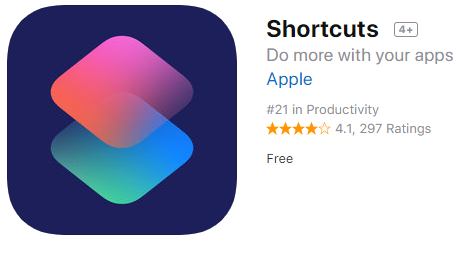
Whatsappta gelen bir mesajı başka bir kişiye yada gruba yönlendirebilecek bir kestirme yapılabilir mi?
kestirmelerin yapabileceklerinin bir sınırı yok diye düşünüyorum.
ayrıca whatsapp api yardımı ile bu işlem bot ile de yapılabilir. whatsapp api olarak araştırdığınızda chatbotlar hakkında bilgiye ulaşabilirsiniz.
İnstaSave çalışmıyor
Instasave kestirmesi çalışmamaya başladı.